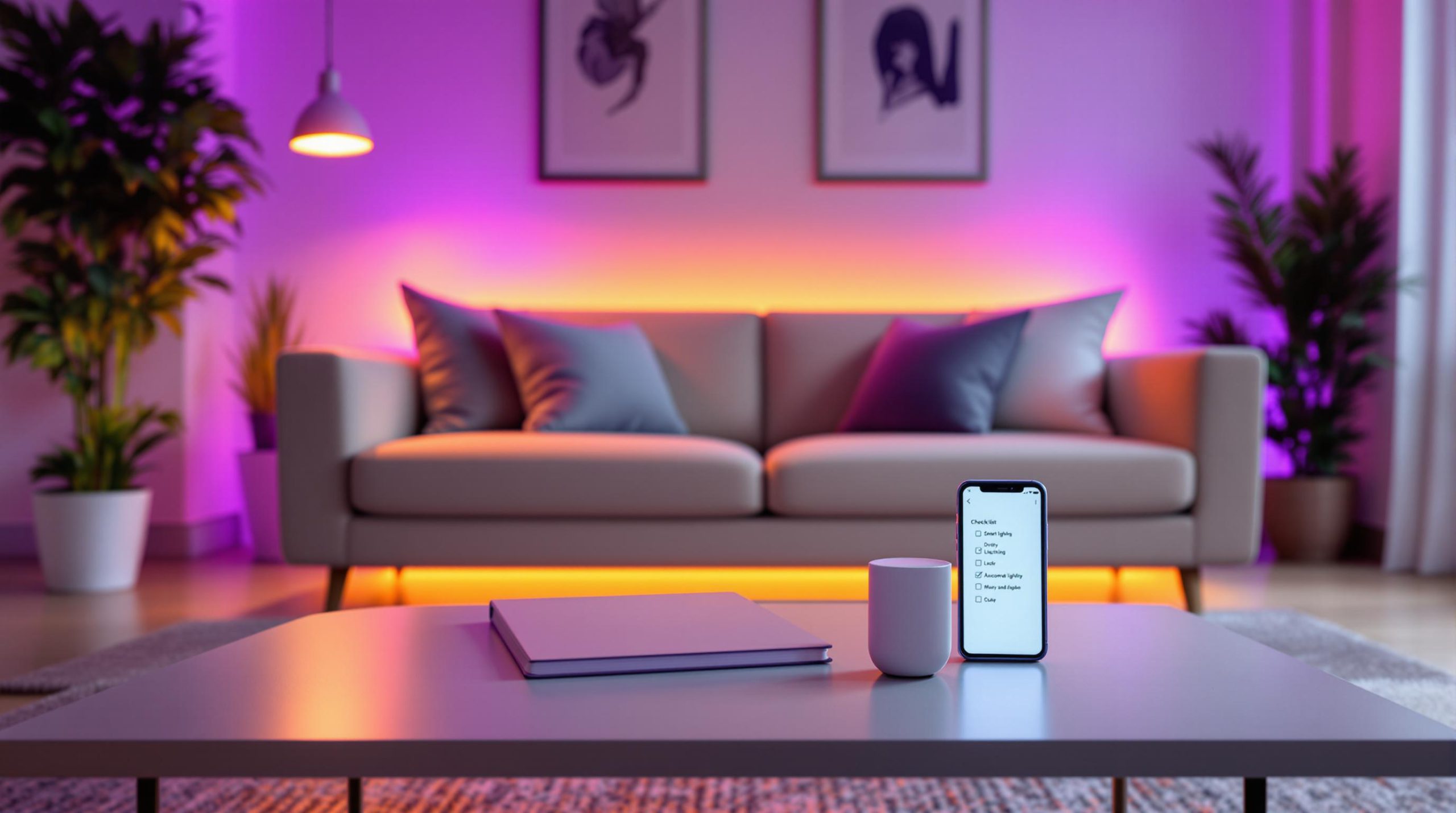
Slimme verlichting maakt je huis comfortabeler, energiezuiniger en veiliger. Met systemen zoals Philips Hue kun je lampen bedienen via een app of je stem, routines instellen en kleuren aanpassen. Hier zijn de belangrijkste voordelen:
- Energie besparen: Slimme LED-lampen gebruiken 75% minder energie dan gloeilampen.
- Gebruiksgemak: Bedien lampen via je telefoon of spraakassistent.
- Sfeer creëren: Kies uit 16 miljoen kleuren en stel lichtscènes in.
- Veiligheid: Simuleer aanwezigheid als je niet thuis bent.
Wil je beginnen? Kies een starterset zoals de Philips Hue White en volg de stappen: installeer de Hue Bridge, verbind je lampen en stel scènes in. Problemen? Controleer verbindingen of reset je Bridge. Voor extra hulp, bezoek Hue Deals voor tips en aanbiedingen.
Tip: Laat standaard schakelaars aan staan om slimme functies te behouden.
Setupgids: Philips Hue

Stap 1: Kies je verlichting
Het kiezen van de juiste Philips Hue-lampen is belangrijk om de juiste sfeer in elke ruimte te creëren. Bepaal wat je per kamer nodig hebt:
Woonkamer
Voor de woonkamer zijn meerdere lichtbronnen handig:
- Algemene verlichting: Overweeg de Enrave plafondlamp (€279,99) of Centris 4-spots (€529,99) voor een goede basisverlichting.
- Sfeerverlichting: De Signe gradient vloerlamp (€349,99) is perfect voor gezellige hoeken.
- Gerichte verlichting: Gebruik Play light bars (€159,99) voor specifieke taken of accenten.
Slaapkamer
In de slaapkamer zijn deze opties aan te raden:
- White and Color Ambiance E26 lampen (€99,99 per 2-pack) voor instelbare lichtkleuren.
- Iris tafellamp (€109,99) voor zacht, indirect licht.
- Go draagbare lamp (€89,99) voor flexibel gebruik.
Heb je je lampen gekozen? Dan is het tijd om de Hue Bridge te installeren.
Stap 2: Installeer de Hue Bridge
De Hue Bridge is het hart van je slimme verlichtingssysteem. Volg deze stappen om hem goed in te stellen:
-
Bridge aansluiten
- Sluit de Bridge aan op een stopcontact.
- Verbind de Bridge met je router via de meegeleverde ethernetkabel.
- Wacht tot twee lampjes op de Bridge gaan branden.
-
App installeren
- Download de Philips Hue-app.
- Zorg dat je telefoon verbonden is met hetzelfde WiFi-netwerk als de Bridge.
- Open de app en volg de instructies op het scherm.
Stap 3: Verbind je lampen
Nu de Bridge is geïnstalleerd, kun je de lampen koppelen:
-
Voorbereiding
- Plaats de Hue-lampen in hun fittingen, zet de stroom aan en controleer of ze oplichten.
-
Koppelen via de app
- Open de Hue-app.
- Ga naar ‘Instellingen’ > ‘Lichtbeheer’.
- Kies ‘Lamp toevoegen’ en volg de stappen in de app.
Tip: Werk kamer voor kamer om het overzicht te bewaren. Test elke lamp direct na het koppelen om zeker te zijn dat alles goed werkt.
Lichtinstellingen en Bediening
Lichtscènes Instellen
Wil je de perfecte sfeer creëren? Stel lichtscènes in die passen bij elke gelegenheid.
Hoe maak je een scène?
- Tik op het ‘+’-icoon en selecteer ‘Scène maken’.
- Pas helderheid en kleur aan voor elke lamp.
- Geef je scène een naam, zoals ‘Ontbijt’ of ‘Filmavond’.
Een paar ideeën: stel een ‘Concentratie’-scène in met helder wit licht voor werken of studeren, en een ‘Ontspanning’-scène met warm, gedimd licht voor een rustige avond. Combineer dit met automatische routines om het nóg makkelijker te maken.
Verlichting Automatiseren
Wil je dat je lampen vanzelf aangaan of dimmen? Stel routines in die je dagelijks leven ondersteunen.
Praktische voorbeelden:
- Laat de woonkamerlampen langzaam aangaan als je wekker gaat.
- Zorg dat de buitenverlichting automatisch aanspringt bij zonsondergang.
- Stel in dat de slaapkamerlampen geleidelijk dimmen rond bedtijd.
Begin simpel met één routine en voeg er meer toe naarmate je eraan gewend raakt.
Spraakbediening Instellen
Voor volledig handsfree bediening kun je je Hue-verlichting koppelen aan een spraakassistent.
Amazon Alexa
- Open de Alexa-app.
- Activeer de Philips Hue-skill.
- Log in met je Hue-account.
- Koppel je Bridge.
Google Assistent
- Open de Google Home-app.
- Ga naar ‘Apparaat instellen’.
- Selecteer ‘Werkt met Google’.
- Kies Philips Hue en geef toestemming.
Eenmaal ingesteld kun je commando’s geven zoals:
- "Zet de woonkamerlampen aan."
- "Dim de slaapkamer naar 30%."
- "Maak de keuken blauw."
Begin met bediening via de app en voeg spraakbesturing toe als je eraan gewend bent. Gebruik Nederlandse commando’s voor de beste resultaten.
Veelvoorkomende Problemen Oplossen
Algemene Problemen en Oplossingen
Heb je problemen met je Philips Hue? Hier zijn een paar handige oplossingen.
Problemen met de verbinding van de Bridge
- Controleer of alle lampjes op je Hue Bridge branden (stroom, netwerk, internet, verbinding).
- Sluit de Bridge direct aan op je hoofdrouter, niet via een switch of powerline-adapter.
- Herstart zowel de Bridge als je router.
Als de Bridge goed werkt, maar een lamp niet reageert, kun je dit proberen:
Lampen die niet reageren
- Controleer of de lamp stroom krijgt. Verwijder de lamp uit de Hue app en voeg deze opnieuw toe.
- Plaats de lamp dichter bij de Bridge.
Tips voor een Beter Systeem
Verbeter je netwerkprestaties
Om alles soepel te laten werken:
- Update de firmware van je Bridge regelmatig via de Hue app.
- Laat je lampen via de app ingeschakeld, zodat ze het Zigbee-signaal kunnen versterken.
- Verander het Zigbee-kanaal als je storing ervaart van andere apparaten.
Deze stappen helpen je systeem stabieler te maken.
Handige oplossingen voor veelvoorkomende problemen
| Probleem | Oplossing |
|---|---|
| Zwak signaalbereik | Gebruik Hue plugs om het signaal te versterken. |
| Lampen reageren traag | Controleer of je telefoon met hetzelfde netwerk verbonden is als de Bridge. |
| Herhaaldelijke storingen | Pas het Zigbee-kanaal aan in de app-instellingen. |
Als laatste redmiddel kun je de Bridge resetten. Let op: dit verwijdert alle lampen, scènes en instellingen.
Haal het maximale uit je systeem
- De Bridge ondersteunt tot 50 apparaten.
- Zorg ervoor dat zowel de Hue app als de Bridge-software up-to-date zijn.
- Bewaar de serienummers van je Hue-apparaten voor snelle ondersteuning.
Met deze stappen los je de meeste problemen zelf op. Blijft het probleem bestaan? Neem contact op met Philips Hue support voor extra hulp.
sbb-itb-f8f9e0e
Philips Hue Starterspakket: Bridge instellen + smart button
Meer Hulp en Informatie
Naast het oplossen van problemen en het instellen van je slimme verlichting, zijn er ook handige bronnen en aanbiedingen beschikbaar om je ervaring te verbeteren.
Hue Deals: Beste Prijzen en Aanbiedingen

Op zoek naar scherpe prijzen voor Philips Hue-producten? Er zijn regelmatig kortingen beschikbaar:
- Seizoensuitverkoop: Tot wel 40% korting tijdens lente-, zomer- en winteracties.
- Speciale evenementen: Profiteer van deals tijdens Black Friday en de Bright Days (mei-juni).
- Nieuwsbriefkorting: Meld je aan voor de Philips Hue nieuwsbrief en ontvang direct 15% korting.
Bezoek Hue Deals voor:
- Actuele prijsvergelijkingen
- Gedetailleerde productreviews
- Installatiehandleidingen
- Handige tips voor optimaal gebruik
- Het laatste nieuws over nieuwe producten
Handige Websites en Forums
Extra hulp of advies nodig? Deze platforms kunnen je verder helpen:
| Platform | Wat kun je er vinden? | Reactietijd |
|---|---|---|
| Philips Hue Support | Officiële handleidingen en probleemoplossing | Werkdagen: 8:00 – 20:00 |
| Social Media Kanalen | Ondersteuning via Facebook, Twitter, Instagram | Binnen 1 uur |
| Hue Essentials Community | Tips en gebruikerservaringen | Doorlopend |
| DIYnot Forums | Praktische adviezen en bereikoptimalisatie | Varieert |
| MacRumors Forums | HomeKit-integratie en gebruikerservaringen | Varieert |
Contactgegevens:
- Philips Hue Support: Beschikbaar op werkdagen van 8:00 tot 20:00 uur.
- Social media kanalen: 24/7 bereikbaar voor snelle hulp.
Pro tip: Voeg de supportpagina’s toe aan je favorieten. Zo heb je altijd snel toegang als je een vraag of probleem hebt. Veel voorkomende issues kun je vaak zelf oplossen met de informatie op deze platforms.
Snel Overzicht
Hier is een samenvatting van de stappen die eerder zijn besproken:
| Stap | Belangrijkste Acties | Aandachtspunten |
|---|---|---|
| Voorbereiding | • Controleer netwerkvereisten • Verzamel componenten |
Gebruik een 2.4GHz netwerk |
| Installatie Bridge | • Sluit aan op router • Controleer indicatielampjes |
Bekijk ‘Installatie Bridge’ voor details |
| Lampen Installeren | • Plaats lampen • Zet ze aan |
Zie ‘Lampen Installeren’ voor details |
| App Setup | • Download Philips Hue-app • Voeg lampen toe |
Zorg dat je smartphone op hetzelfde netwerk zit als de Bridge |
Tips voor het beste resultaat:
- Laat standaard lichtschakelaars altijd op "aan" staan om de slimme functies te behouden.
- Begin met meerdere lampen in dezelfde kamer voor een beter effect.
- Als schakelaars vaak handmatig worden bediend, overweeg dan een Philips Hue wandschakelaarmodule.
Geef je lampen duidelijke namen en gebruik iconen in de Hue-app om ze makkelijker te herkennen en bedienen.
Raadpleeg eerdere secties voor hulp bij verbindingsproblemen.
Gebruik dit overzicht als handige gids tijdens de installatie.







